ホームページ >運用・保守 >Linuxの運用と保守 >Linuxでシステムが再起動したかどうかを確認する方法
Linuxでシステムが再起動したかどうかを確認する方法
- 王林オリジナル
- 2020-03-12 16:40:3811656ブラウズ
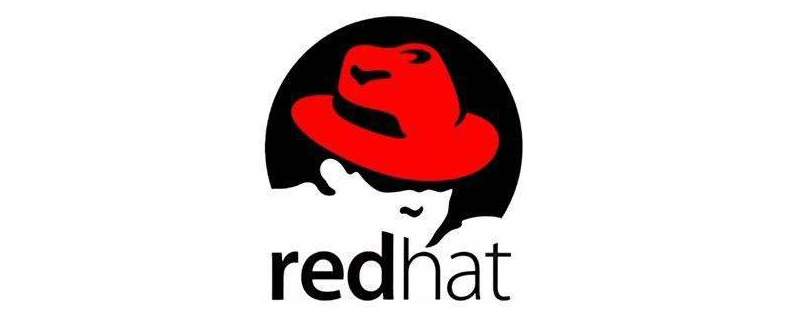
システムが最後に再起動された時刻をクエリすることで、システムが再起動されたかどうかをさらに判断できます。
方法 1: 最後のコマンド
# last reboot reboot system boot 2.6.32-431.el6.i Wed Jul 30 13:44 - 21:39 (46+07:55) reboot system boot 2.6.32-431.el6.i Sun Apr 13 14:28 - 09:27 (107+18:59) reboot system boot 2.6.32-431.el6.i Tue Mar 25 22:27 - 14:19 (18+15:52)
このコマンドは、実際に過去数日間のシステム稼働時間を表示します。
last は元々、特定のユーザーのログイン履歴を表示するために設計されました。 Linux には、システムの再起動時にすぐに自動的にログインする、reboot と呼ばれる特別な「擬似ユーザー」が存在します。このように、再起動ユーザーのログイン履歴を確認することで、前回の再起動時刻を確認することができます。
(推奨チュートリアル: linux チュートリアル)
方法 2: who -b
who コマンドに「-b」オプションを付けて使用します。
# who -b system boot Jul 30 13:44
方法 3: uptime コマンド
uptime コマンドを使用して、システムの最終起動時刻を推測することもできます。 uptime コマンドは、現在時刻とシステムの稼働時間も表示します。この情報から、システムが最後に起動した時間を計算できます。
# uptime 21:46:31 up 46 days, 8:02, 1 user, load average: 0.04, 0.05, 0.01
関連ビデオ チュートリアルの推奨事項: linux ビデオ チュートリアル
以上がLinuxでシステムが再起動したかどうかを確認する方法の詳細内容です。詳細については、PHP 中国語 Web サイトの他の関連記事を参照してください。
声明:
この記事の内容はネチズンが自主的に寄稿したものであり、著作権は原著者に帰属します。このサイトは、それに相当する法的責任を負いません。盗作または侵害の疑いのあるコンテンツを見つけた場合は、admin@php.cn までご連絡ください。

